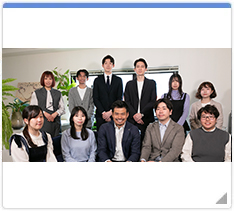WORDPRESS(ワードプレス)ログイン~ページ編集画面に入るには
Step1「管理画面ログインページにアクセス」
ホームページ納品時に弊社から【 管理画面ログインページ 】のURLをご案内しております。
まずはこちらにアクセスしてください。

Step2「ユーザ名・パスワードを入力」
ログイン画面が表示されます。
納品時に弊社からお知らせする【ユーザー名】と【パスワード】、
そして【ランダムに表示されるひらがな4文字】を入力し、
青い【ログイン】ボタンをクリックします。
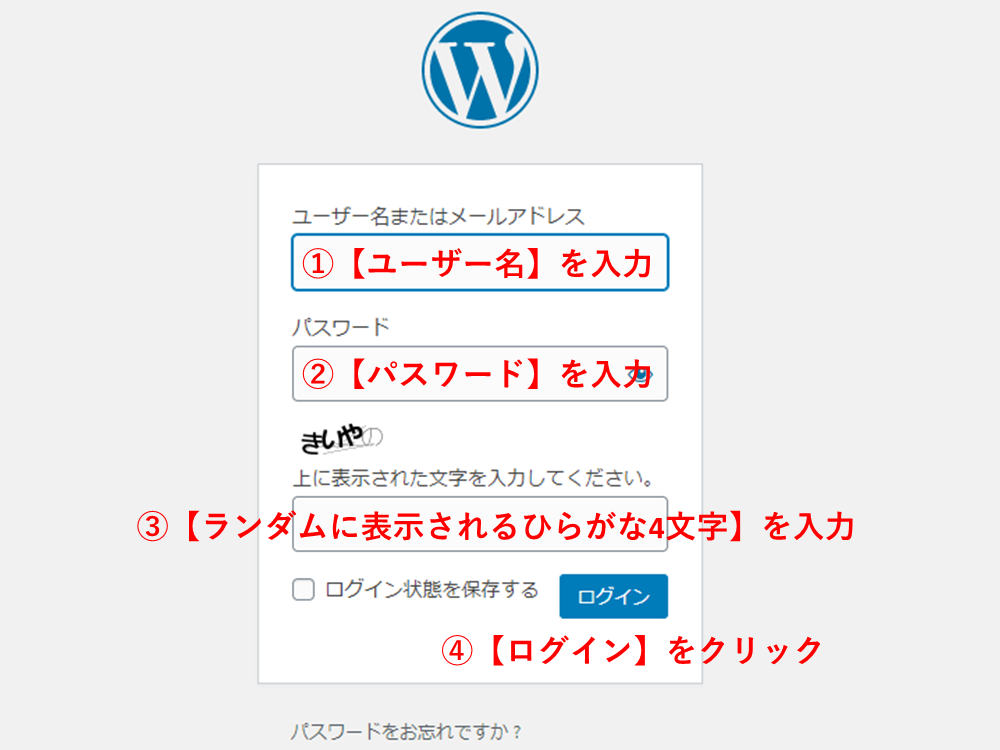
Step3「固定ページ一覧に移動する」
左上に「ダッシュボード」と表示される画面になれば、ログイン成功です。
次に、各ページの編集画面に移動します。【固定ページ】をクリックします。
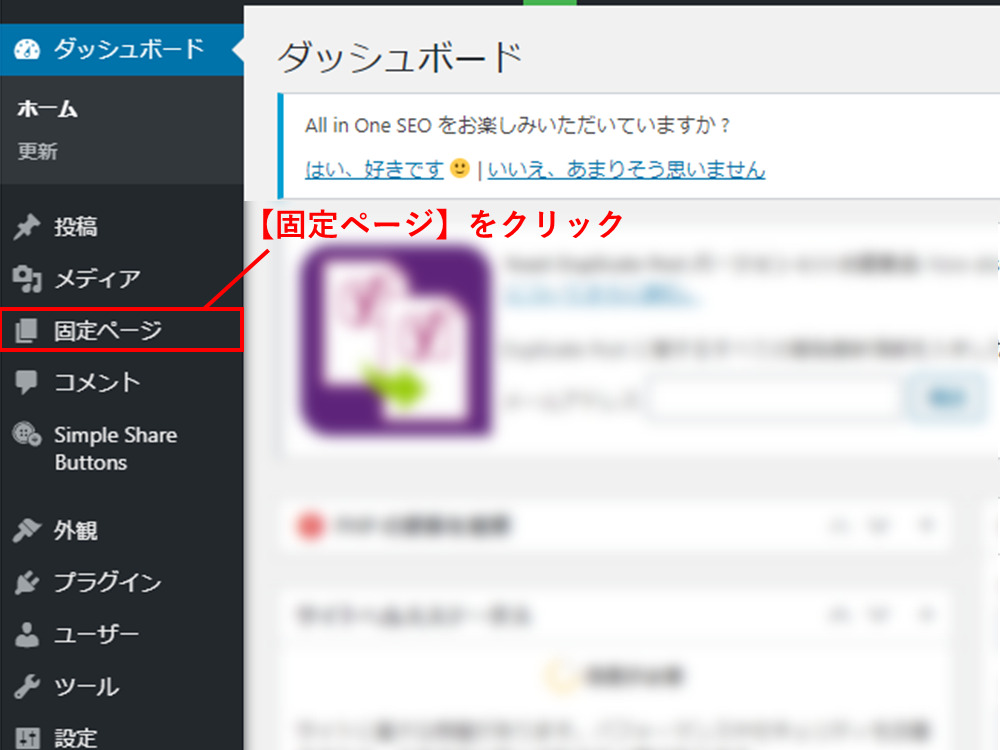
Step4「各ページの編集画面に入る」
ページの一覧が表示されます。
編集を行うページ名をクリックします。
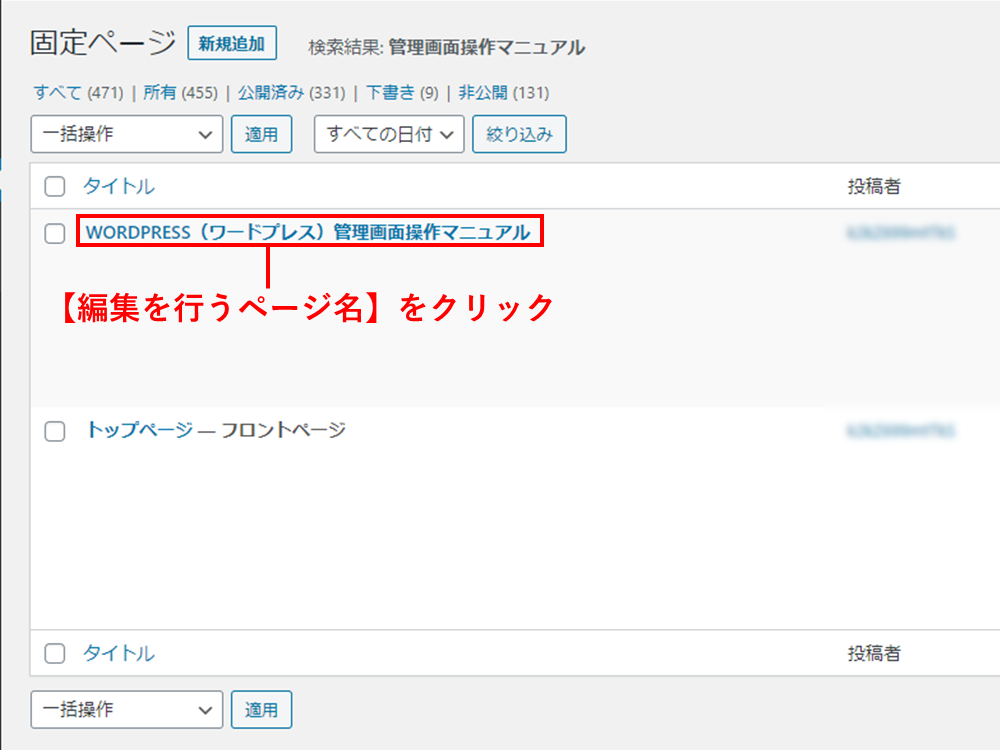
【固定ページ】に編集したいページが見当たらないときは
【投稿】機能を使用してページを作成している場合がございます。
管理画面左メニュー・【投稿】をクリックして下さい。
ページの一覧が表示されますので、編集を行うページ名をクリックします。
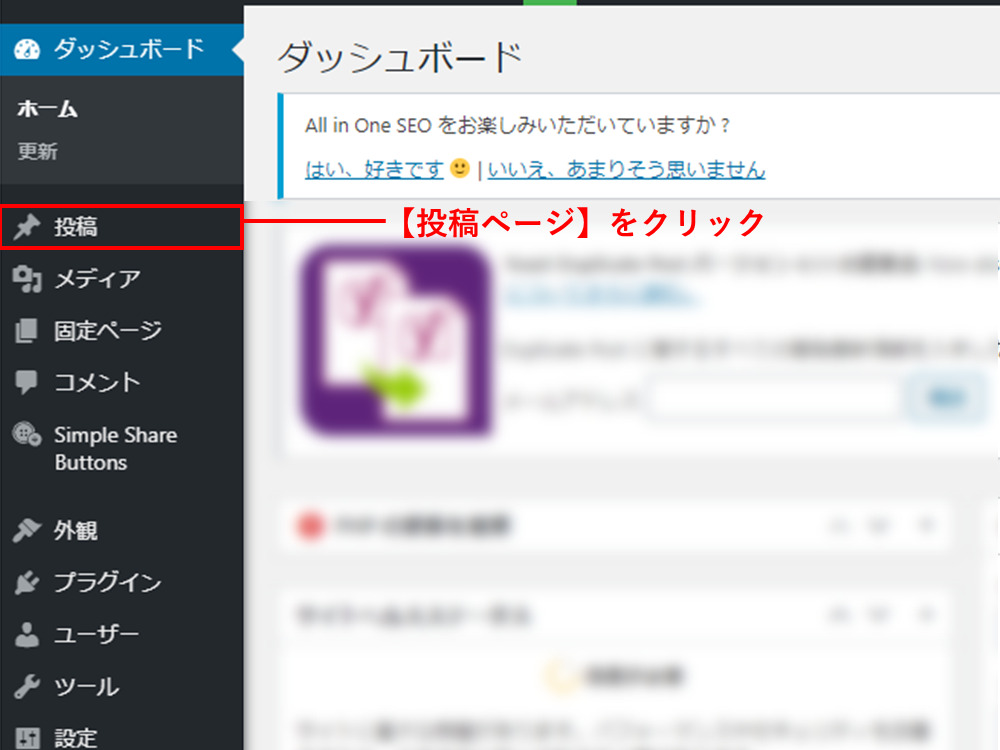
Step5「ページの編集を始める」
左上に【固定ページを編集】や【(選択ページ名)】が出る画面になります。
文章変更や画像差し替えなどを行うことができます。
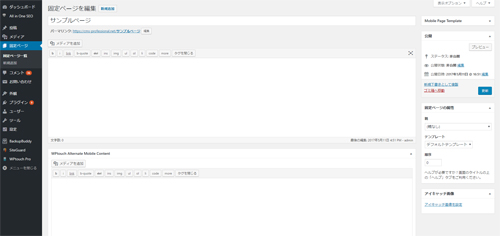
WORDPRESS管理画面操作方法マニュアル目次
1. 基本操作
2. ページ
3. 画像・PDF
4. リンク
5. その他・便利な機能